如何在 VPS 和专用服务器上管理 SSL 证书
管理您的 SSL 证书可以在 VPS 或专用服务器上运行网站时确保安全性和可信度。SSL 证书是确认您的站点合法且对访问者安全的数字握手。本指南将向您展示如何在 VPS 和专用服务器上有效管理 SSL 证书,并排查并解决可能出现的常见问题。
- 管理 VPS 和专用服务器上的 SSL 证书
- 常见 SSL 问题排查并解决
- SSL 管理最佳实践
- 总结
管理 VPS 和专用服务器上的 SSL 证书
-
登录到您的 Bluehost 控制面板。
-
在左侧菜单中点击 Hosting(托管)。
-
在托管详情页面,点击 WHM 按钮。

-
登录后,导航到 Service Configuration(服务配置) 部分,然后点击 Manage Service SSL Certificates(管理服务 SSL 证书)。您可以在此管理并安装服务器上运行的各种服务的 SSL 证书。

-
在 Manage Service SSL Certificates(管理服务 SSL 证书) 部分,选择要配置 SSL 证书的服务。然后在 Action(操作) 列下点击 Install New Certificate(安装新证书)。
-
将所需的 .crt 和 .key 文件复制并粘贴到相应字段。如有 CA bundle(证书链),请将其粘贴到最后一个字段。
如果您的 .key 文件已加密,请使用以下命令在安装前将其解密:openssl rsa -in ssl.key -out unenc.key -
粘贴所有必要文件后,检查 SSL 证书详情以确保无误,然后点击 Submit(提交) 完成安装。
-
为确保网站所有页面均使用 SSL,您应在 Tweak Settings(微调设置) 中启用 Always redirect to SSL(始终重定向到 SSL)。操作步骤如下:
- 登录 WHM。
- 在左侧点击 Tweak Settings(微调设置)。
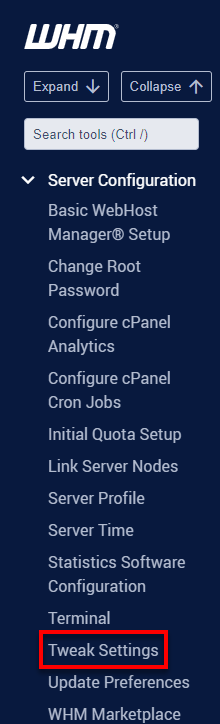
- 切换到 Redirection(重定向) 选项卡。
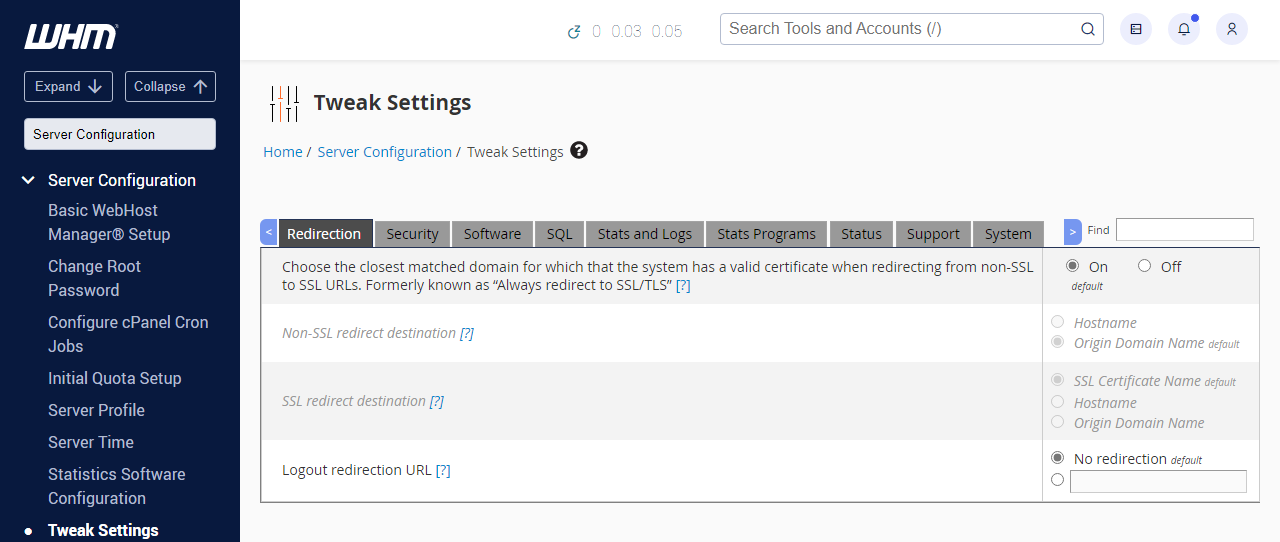
- 确保已启用 Always redirect to SSL(始终重定向到 SSL),并将 SSL redirect destination(SSL 重定向目标) 设置为 Default(默认)。
这样,所有访问者将自动重定向到站点的安全版本。
常见 SSL 问题排查并解决
SSL 证书有时会出现问题。以下是一些常见错误及其解决方法:
- SSL 证书不受信任:确保证书已正确安装并与域名匹配,同时检查 CA bundle(证书链) 是否配置正确。
- SSL 已过期:定期监控 SSL 证书的到期日期,并设置自动续期以避免停机。
- SSL 不匹配:确保证书与访问的域名或子域名一致。
更多排查技巧,请参阅我们的完整指南:VPS 和专用服务器的 SSL 排查。
SSL 管理最佳实践
为确保您的网站保持安全,请遵循以下最佳实践:
- 定期续期 SSL 证书以避免过期。
- 根据需求选择正确类型的 SSL 证书(例如通配符、多域名)。
- 监控 SSL 状态,及早发现问题。
- 始终使用强加密设置(例如 TLS 1.2 或更高版本)。
总结
通过以上简单步骤,您已掌握在 VPS 或专用服务器上管理 SSL 证书的方法。维护和更新 SSL 证书对于保护网站安全、赢得访问者信任至关重要。通过排查常见问题并遵循最佳实践,让您的网站保持安全高效。
记住,一个安全的网站可以保护您的数据并增强在线影响力。积极管理 SSL,访客将享受值得信赖的安全浏览体验。